ps如何将图片中的元素斜切并裁剪下来?
1、首先打开我们要操作的图片。
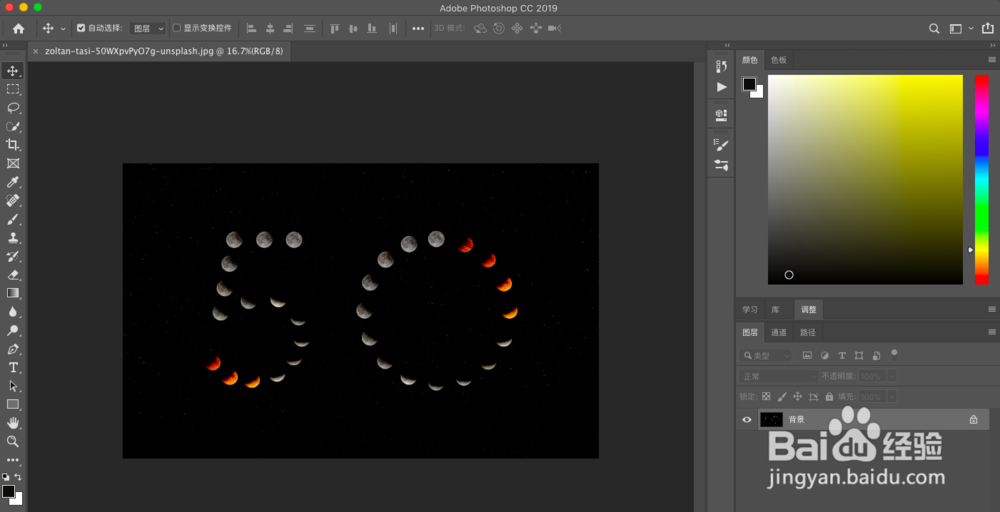
2、然后点击右方工具栏中的矩形选框工具。
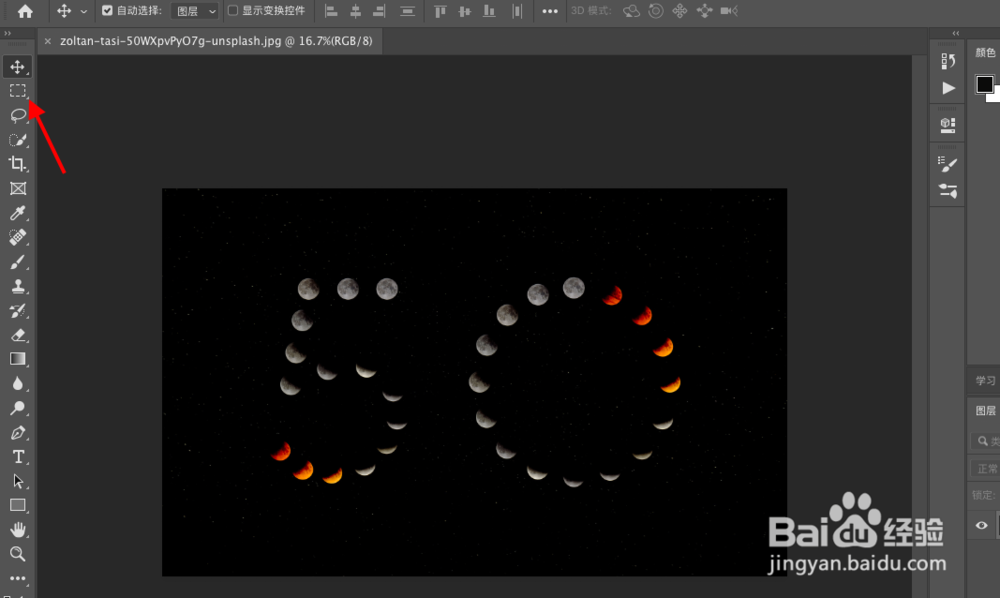
3、选中我们要处理的元素区域。
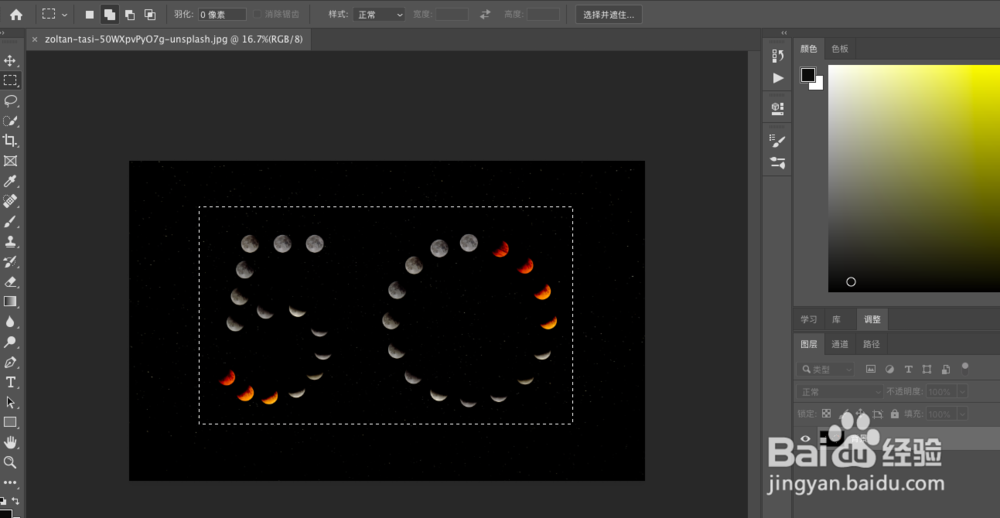
4、然后依次点击编辑,变换,斜切。

5、移动矩形区域边缘的控制点即可进行斜切操作。

6、然后再将处理的区域复制粘贴,即可将处理的区域裁剪出来。
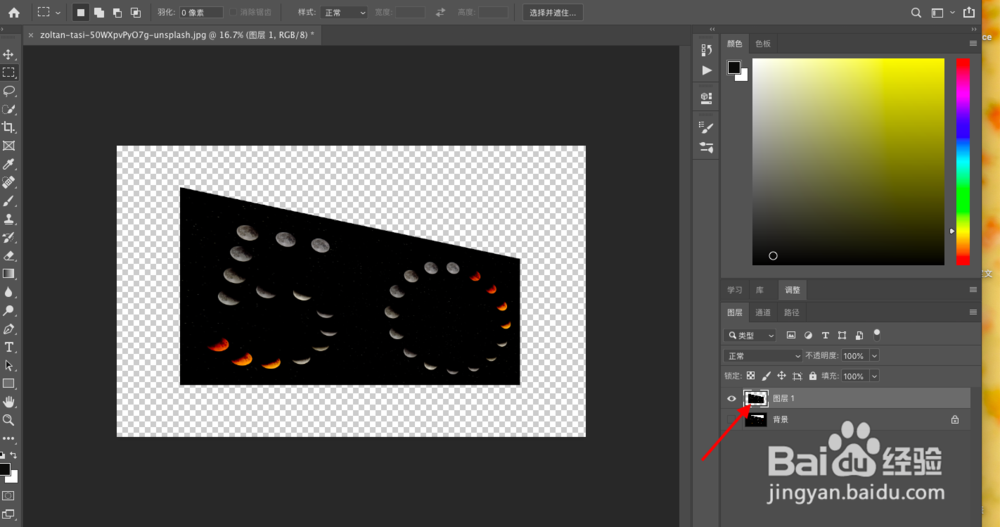
声明:本网站引用、摘录或转载内容仅供网站访问者交流或参考,不代表本站立场,如存在版权或非法内容,请联系站长删除,联系邮箱:site.kefu@qq.com。
阅读量:63
阅读量:83
阅读量:20
阅读量:128
阅读量:196